Şifreli iPhone Yedeklemesini Atlamanın En İyi 2 Yolu
İçin bir şifre atlamak mı istiyorsunuzşifreli iTunes yedekleme? İPhone XR / XS / XS Max / X / 8/8 Plus / 7/7 Plus / 6/6 Plus'ta şifre gereksinimini atlamanıza yardımcı olabilecek iki farklı yönteme erişebilirsiniz. Karşı karşıya olduğunuz ihtiyaçlarınızı ve durumunuzu tam olarak karşılayan doğru seçeneği seçin.
- Bölüm 1: 2 Yedekleme iPhone Yedekleme Şifreleme Bypass
- Bölüm 2: iTunes iPhone Yedekleme Şifrelemesini Nasıl Kapatmalı?
Bölüm 1: 2 Yedekleme iPhone Yedekleme Şifreleme Bypass
Yöntemlerden biri aşağıdakiler için geçerlidir:iOS 11 veya sonraki sürümlerinde çalışan iOS cihazlar. İOS11'in altındaki herhangi bir cihaz için yalnızca ikinci seçeneği kullanmanız gerekebilir. İşte iTunes yedekleme şifresini atlamak için en iyi yöntemleri seçiyoruz.
Yol 1: Tüm Ayarları Sıfırla
Daha önce de belirttiğimiz gibi, bu yöntemi kaldırmak içiniTunes yedekleme şifresi iOS 11'in altındaki hiçbir cihazda çalışmaz. Ayrıca, seçenek eski yedeklemelerinizle çalışmaz. Bu, bu yöntemi tercih ederseniz, eski yedeklerinizi artık kullanamayacağınız anlamına gelir. Bunu söyledikten sonra, takip edebileceğiniz adımlar şunlardır:
İPhone'unuzu açın ve Ayarlar'a gidin ve Genel seçeneğini bulun.
Sıfırla seçeneğini bulun ve Tüm Ayarları Sıfırla'ya dokunun.

Ayarlarınızı sıfırladığınızda, iPhone yedeklemesiParola, sahip olabileceğiniz diğer ayarlarla birlikte kaldırılacaktır. İPhone'unuzdaki tüm önemli veriler için endişelenmenize gerek yok. Hiçbir kişisel veri kaybolmaz, adım yalnızca ayarları varsayılana sıfırlar.
Yolu 2: Tenorshare 4uKey kullanın - iPhone Yedekleme Parola kaldırmak için iTunes Yedekleme
Birkaç iyi üçüncü taraf uygulaması varunutulan iTunes yedek şifresini kurtarmak veya kaldırmak için kullanılabilir. Tenorshare 4uKey - Şifreli iPhone yedeklemesinin nasıl atlanacağına dair alternatifleri kontrol ediyorsanız iTunes Backup, ihtiyaçlarınız için mükemmel bir seçenektir.
İşte böyle çalışır. Başlamak için, Tenorshare 4uKey - iTunes Backup'ı bilgisayarınıza indirin ve yükleyin.
Yazılımı başlatın ve ana arayüzden Yedek Şifreleme Ayarlarını Kaldır'ı seçin.

Ardından, iPhone'unuzu veya başka bir iOS aygıtını USB kablosuyla bilgisayarınıza bağlayın. Telefonunuz algılandıktan sonra Başlat'a tıklayın.

İPhone yedekleme şifresini kaldırma işlemi şimdi başlamalıdır. Birkaç saniye içinde tamamlanmalıdır. Yazılım ilerlemeyi gösterdiğinden sabırla bekleyin.
İPhone yedekleme şifresi ayarları başarıyla kaldırılmalıdır. Açılır mesaj yoluyla bir onay alacaksınız.

Bunu yapar. Bu yöntem, üzerinde çalışabileceğiniz herhangi bir iOS sürümünde başarıyla çalışır.
Bölüm 2: iTunes Yedekleme Şifreleme nasıl kapatılır?
Yedek Şifrelemeyi kapatma seçeneği, iPhone yedek şifreleme seçeneğinin işaretini kaldırmayı içerir. Bu iTunes üzerinden kolayca yapılabilir.
Aşağıdaki prosedürde açıklanan adımları takip edebilirsiniz:
Bilgisayarınızda iTunes'u başlatın. Bu eğiticiye gelmeden önce bilgisayarınızda iTunes hesabınızı yapılandırdığınızı varsayıyoruz.
Adım 1: iTunes başlatıldığında iOS cihazınızı bilgisayarınıza bağlayın. iTunes şimdi cihazınızı algılamalı ve arayüzünde göstermelidir.
2. Adım: iPhone'unuz algılandığında, telefonunuz için ilgili simgeyi tıklayabilirsiniz.
Adım 3: Ardından iTunes ekranınızın sol tarafındaki Özet seçeneğine basın
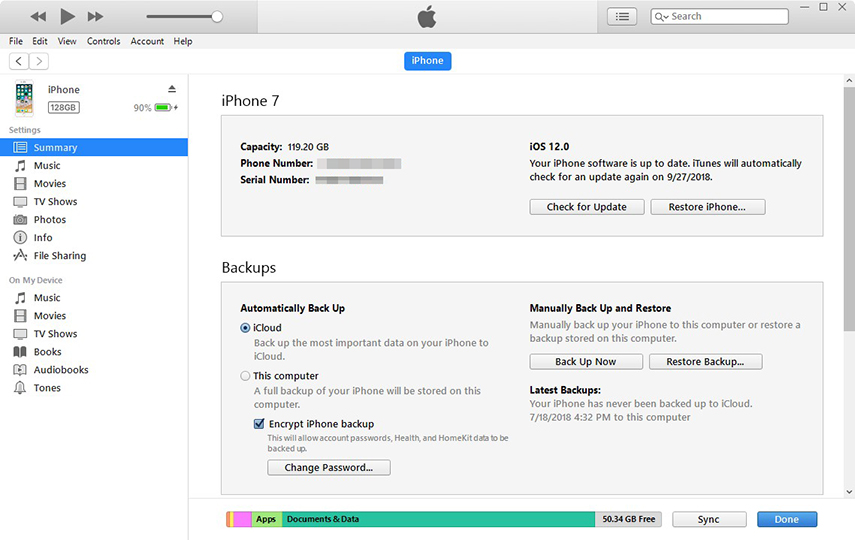
4. Adım: Yedekler Bölümünü aşağı kaydırın ve bulun, ardından iPhone yedeklemesini şifrele seçeneğini bulun ve işaretini kaldırın.
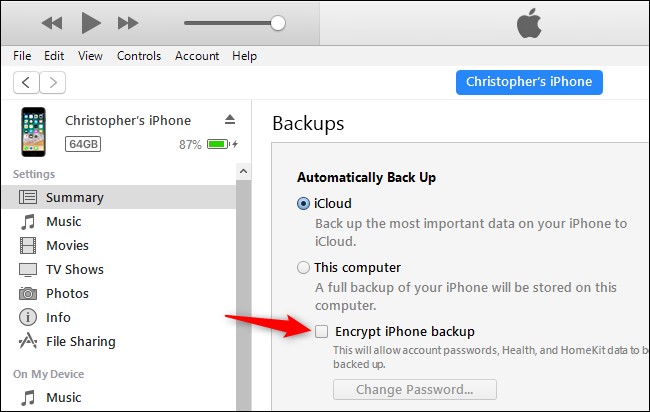
Adım 5: Şimdi iPhone yedeklemeniz için şifreyi girmeniz istenecektir. sadece şifrenizi girin ve Tamam'a tıklayın.
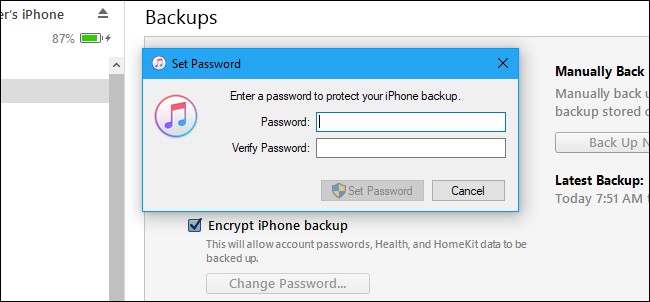
Bunu yapar. Bu, yedeklemeniz veya geri yüklemek için en son şifreyi girmeniz gerekecektir. Telefon için bir sonraki iPhone yedeklemesini aldığınızda, sizden şifre istenmez ve böylece yedeklemeniz şifrelenmez. Parolayı unuttuysanız, önceki bölümde açıklanan yukarıdaki seçeneklerden birini kullanarak ayarı sıfırlayabilir ve daha sonra bu bölümde açıklandığı gibi iPhone yedekleme şifrelemesinin işaretini kaldırabilirsiniz.
Sonuç
Bunlar mükemmel çözümler olmalıdır.şifreli iPhone yedeklemesinin kilidini açma hakkında bilgi arama. Bu yöntemlerden herhangi birinin, pek çok sorun yaşamadan sorunlarınızın çözülmesine yardımcı olması gerektiğini garanti ediyoruz. İster şifreyi sıfırlamak ister iPhone yedeklemesi için unutulmuş bir şifre bulmaya çalışın, yöntemler, özellikle profesyonel bir iTunes yedekleme şifreleme kaldırma aracından yararlanın-4uKey - Mükemmel bir şekilde çalışabilen ve almanıza izin veren iTunes Yedekleme görevlerinizi anlamak ve takip etmek için birkaç adımda tamamlayın.
Yukarıda sunduğumuz seçenekleri denediniz mi? Bu yöntemlerden herhangi birini kullandıysanız, deneyimlerinizi bizimle paylaşın.


![[2019] iPhone XS / X / 8/7/6 Şifresini Geçmenin 4 Yolu](/images/unlock-iphone/2019-4-ways-to-bypass-iphone-xsx876-passcode.jpg)






